El iPhone 6s Plus viene con una serie de características y componentes importantes para que los usuarios se beneficien. Entre los componentes clave en el lado del hardware está el micrófono. El iPhone 6s Plus de Apple viene con tres micrófonos, a saber, el micrófono trasero, el micrófono receptor y el micrófono inferior. El micrófono trasero está ubicado entre la cámara iSight y el verdadero flash de tono.

El que está frente al iPhone y al lado de la cámara FaceTime es el micrófono receptor. El micrófono inferior está situado al lado del conector para auriculares. Entre los tres micrófonos, el micrófono inferior es más propenso a sufrir daños por caídas o caídas accidentales. Los otros micrófonos también pueden sucumbir a daños físicos o líquidos, pero también hay algunos casos en los que estos micrófonos tienden a fallar incluso sin incidentes previos de caída o exposición al líquido. Entre los problemas de micrófono más frecuentes reportados por muchos usuarios de iPhone 6s Plus incluirían salida de audio estático, fondo ruidoso durante las llamadas telefónicas, cortes de audio, sonido distante y micrófono que no funciona en absoluto.
Solo hay dos posibilidades de por qué estos síntomas se producirían en el iPhone y eso se debe al mal funcionamiento del software o al daño del hardware. Si el hardware no tiene la culpa, entonces el problema debe estar dentro del software. Si te encuentras con esta página mientras buscas ayuda para solucionar el mismo problema con tu micrófono iPhone 6s Plus, entonces este contenido podría ayudarte. A continuación se destacan soluciones útiles y soluciones genéricas que puede probar para solucionar cualquiera de los síntomas mencionados anteriormente de un micrófono defectuoso en el mismo iPhone.
Pero antes que nada, si tiene un problema diferente con su dispositivo, visite la página de solución de problemas que hemos configurado para el iPhone 6s Plus. Enumeramos cada problema que abordamos cada semana en esa página, así que trate de ver si ya hemos abordado su inquietud antes. Si lo hicimos, intente usar las soluciones que sugerimos y si no funcionan, puede comunicarse con nosotros completando este formulario.
¿Qué puede hacer que el micrófono del iPhone 6s Plus se vuelva disfuncional?
Como se mencionó anteriormente, los problemas con el micrófono pueden estar relacionados con el software o el hardware. Relacionado con el software significa que el micrófono no funciona según lo previsto debido a un mal funcionamiento de la aplicación o del sistema. Mientras tanto, los problemas de micrófono relacionados con el hardware denotan que el componente físico del micrófono se daña y deja de funcionar. El daño de hardware en el iPhone puede deberse a daños físicos o líquidos. Considérese afortunado si el software tiene la culpa de su parte. De lo contrario, considere llevar su iPhone a un centro de servicio autorizado para la evaluación y / o reparación del hardware. Otros usuarios que se han ocupado de cualquiera de los síntomas pertinentes pudieron obtener una solución permanente con reemplazo de micrófono. Resultó que uno de los micrófonos del iPhone estaba dañado, ya no se podía evitar y, por lo tanto, debe reemplazarse.
Mientras tanto, los problemas de micrófono relacionados con el software probablemente se deban a cualquiera de los factores posteriores.
Errores de software o fallos aleatorios del sistema
Los errores pueden estar contenidos en aplicaciones y actualizaciones de software. A pesar de que las actualizaciones de software están programadas para estar libres de errores, las cosas cambian durante la implementación real. Una de las razones de por qué sucede esto se debe al hecho de que los usuarios ya han configurado sus respectivos dispositivos en función de sus preferencias. Esto significa que la estructura del sistema que se utiliza como base durante las pruebas anteriores difiere totalmente de la estructura del sistema real implementada por los usuarios finales. Dicho esto, inevitablemente ocurren problemas posteriores a la actualización. Lo mismo puede suceder en ciertas aplicaciones después de instalar actualizaciones periódicas. Por lo tanto, se recomienda crear una copia de seguridad antes de instalar actualizaciones de software en su dispositivo iPhone. De esa manera, siempre puede restaurar una copia de seguridad anterior si alguna vez las cosas salen mal después de implementar la actualización de software.
Los archivos y las aplicaciones se corrompen
Los fallos aleatorios de la aplicación o el mal funcionamiento del software generalmente ocurren en dispositivos móviles, independientemente del sistema operativo. Una aplicación puede dejar de funcionar al ejecutar otros archivos o contenidos que están dañados o cuando la aplicación se daña. En general, la aplicación vuelve a su estado normal y funciona según lo previsto al reiniciar o reiniciar la aplicación en el dispositivo. Sin embargo, hay algunos casos en los que una aplicación dañada permanece inoperable después de un reinicio. Este suele ser el caso si ciertos errores se han infiltrado en el sistema operativo, causando que el sistema de audio y el micrófono se vuelvan disfuncionales. Si este fuera el caso, un reinicio del sistema podría ser necesario para eliminar al culpable.
La configuración de audio está configurada incorrectamente
Con la configuración predeterminada del iPhone, todo debería funcionar según lo previsto. Pero ese no es siempre el caso, especialmente si los usuarios finales realizan algunas modificaciones o reconfiguran algunas configuraciones de acuerdo con sus preferencias. Cuando algo se modifica o cambia incorrectamente, existe una mayor probabilidad de que ciertas funciones no funcionen. Este es posiblemente el caso cuando el micrófono del iPhone deja de funcionar o cuando aparecen síntomas inusuales repentinamente después de cambiar ciertas opciones de menú para funciones de audio en una aplicación de audio específica o en la configuración de audio general del iPhone.
Accesorios de terceros
Algunos accesorios de iPhone, especialmente los fabricados por terceros, también pueden afectar la calidad de la salida de audio del micrófono. Entre los síntomas relacionados con el uso de accesorios de iPhone de terceros incompatibles están los sonidos estáticos, el sonido distante durante las llamadas telefónicas o la ausencia de sonido del micrófono. Esto puede hacerle pensar que el micrófono se está volviendo disfuncional de alguna manera, pero en realidad se inflige por el uso de ciertos accesorios en el iPhone como la carcasa.
Daño físico o líquido
El daño del hardware por una caída fuerte o la exposición a líquidos en el iPhone se considera la peor de las posibles causas. Si el hardware tiene la culpa del problema del micrófono de su iPhone, sus posibilidades de solucionarlo son definitivamente menores que las causas relacionadas con el software. Los problemas de micrófono provocados por hardware defectuoso o componentes de audio dañados ya requerirían la ayuda de un técnico para reparar o reemplazar componentes defectuosos.
Dicho esto, debe llevar su iPhone de inmediato a un centro de servicio autorizado, especialmente si está seguro de que el problema está causado por daños en el hardware. De lo contrario, puede optar por correr el riesgo y probar cualquier solución alternativa, incluidas las que se destacan a continuación.
¿Cómo lidiar con los problemas de micrófono relacionados con el software en el iPhone 6s Plus?
Los problemas del dispositivo que se desencadenan por un software defectuoso tienen más probabilidades de ser resueltos por los propios usuarios finales. A continuación se destacan soluciones genéricas y soluciones recomendadas que puede probar si desea solucionar su problema de micrófono iPhone 6s Plus usted mismo. Asegúrese de probar el micrófono del iPhone antes de continuar con el siguiente método para ver si el problema ya se ha resuelto. Si no, pruebe otras soluciones aplicables.
Antes de comenzar a solucionar el problema, aquí hay algunos consejos útiles que puede probar. Algunos usuarios que intentaron realizar estas soluciones pudieron obtener resultados positivos.
- Revise el micrófono del iPhone y la toma de auriculares para ver si hay escombros, suciedad o polvo. Cuando estos componentes están obstruidos con suciedad, polvo o desechos, existe una tendencia a que la calidad de salida del micrófono disminuya o no sea buena como se esperaba. Si es necesario, limpie estas piezas con un soplador de polvo, un palillo de dientes o una aguja para quitar lo que esté bloqueando el micrófono o los auriculares.
- Retire cualquier carcasa o accesorio de terceros que esté enchufado en el conector para auriculares. Si hay algo dentro de la toma de auriculares, existe la posibilidad de que la salida de sonido del micrófono esté bloqueada.
- Asegúrese de que su iPhone esté conectado a una red de datos móviles o Wi-Fi activa y estable. Los problemas de red también pueden afectar el sistema de audio / micrófono del iPhone. Por ejemplo, algunos usuarios dijeron que les está costando escuchar a la persona del otro lado durante una llamada. Los síntomas pertinentes, como el sonido bajo o distante, el audio intermitente y el fondo estático, se encuentran entre las preocupaciones más comunes, que se encontraron provocadas por problemas de red.
- Prueba el micrófono de tu iPhone. Puede usar aplicaciones de audio como Siri, notas de voz, cámara y FaceTime para hacer frente a cualquiera de los micrófonos del iPhone que no funciona según lo previsto.
Siga estos pasos para probar el micrófono usando notas de voz ...
- Toque para abrir la aplicación Notas de voz en su iPhone.
- Cuando se inicie la aplicación, toque el icono Grabar para comenzar a grabar su voz.
- Asegúrese de hablar claramente con volumen en el micrófono principal ubicado en la parte inferior del iPhone.
- Cuando termine de grabar, toque el control Stop / End. Al hacerlo, finalizará la grabación.
- Para escuchar su grabación de voz anterior, toque el ícono o el control Reproducir.
- Intenta evaluar tu grabación de voz a fondo. Si puede escuchar su voz con claridad, es una indicación de que el micrófono está funcionando correctamente y que el problema debe ser provocado por otros culpables que posiblemente se encuentren dentro del sistema del iPhone.
Siga estos pasos para probar su micrófono iPhone 6s Plus con la aplicación Siri ...
Siri es el software de comando de entrada patentado de Apple que se utiliza principalmente para dar instrucciones al iPhone mediante entradas de voz o simplemente hablando a su teléfono sobre lo que desea que lleve a cabo. Si Siri funciona correctamente o ejecuta todos los comandos de entrada que ha hablado, indica que el micrófono está bien.
- Para comenzar, abra la aplicación Siri en su iPhone 6s Plus.
- Cuando Siri esté en funcionamiento, hable o diga cualquier cosa que quiera que su iPhone haga por usted, como abrir el navegador Safari, por ejemplo.
Si Siri no puede obtener sus entradas de voz, intente verificar y asegurarse de que el micrófono ubicado cerca del iSight no esté bloqueado por nada. Si algo bloquea este micrófono, es probable que experimente síntomas como un sonido débil al intentar reproducir grabaciones de audio en el iPhone. También asegúrese de que nada esté bloqueando el receptor.
Siga estos pasos para probar su micrófono iPhone 6s Plus usando la aplicación de cámara o la aplicación FaceTime ...
Otra cosa que puede intentar hacer es probar la salida del micrófono iniciando la aplicación Cámara o FaceTime y luego grabar un video y luego escuchar su reproducción. Si puede escuchar su voz claramente durante la reproducción, significa que el micrófono está funcionando. También puede hacer lo mismo con la aplicación FaceTime, grabar un video y luego reproducirlo para ver si la salida del micrófono es aceptable.
- Para comenzar, toque el ícono Cámara o FaceTime para abrir la aplicación.
- Comience a grabar un video con integración de audio tocando el icono Grabar .
- Arriba el ícono Stop / End i para finalizar la grabación cuando haya terminado.
- Toque la opción Reproducción para escuchar su grabación y evaluar la calidad de sonido producida por cada uno de los micrófonos del iPhone.
Posibles soluciones a problemas con el micrófono iPhone 6s Plus
Las siguientes soluciones alternativas son soluciones genéricas utilizadas para tratar problemas de micrófono en el iPhone. Es probable que estos métodos traigan resultados positivos, especialmente si la causa del problema radica en el software del iPhone. Siéntase libre de probar cualquiera de estos métodos cuando esté listo.
Primer método: reinicia tu iPhone 6s Plus
Las fallas de software que afectan las funciones de audio o micrófono del iPhone se pueden corregir reiniciando su iPhone. El proceso también se conoce como restablecimiento parcial. No se borrarán datos en el proceso, por lo tanto, es seguro.
Un restablecimiento parcial o reinicio es la solución más simple pero más efectiva para lidiar con fallas menores del sistema, incluidas las que están afectando el sistema de micrófono del iPhone.
La forma correcta de hacer un restablecimiento parcial o reiniciar en el iPhone 6s Plus se explica a continuación:
- Mantenga presionado el botón de reposo / activación durante unos segundos hasta que aparezca el control deslizante rojo.
- Arrastre el control deslizante para apagar su iPhone por completo.
- Espere al menos 30 segundos.
- Después del tiempo transcurrido, presione y mantenga presionado el botón de reposo / activación nuevamente hasta que aparezca el logotipo de Apple. Su iPhone se reiniciará.
Después del reinicio, pruebe el micrófono después del reinicio utilizando cualquiera de las aplicaciones de audio mencionadas anteriormente.
Segundo método: compruebe y asegúrese de que la configuración de audio esté configurada correctamente
Como se mencionó anteriormente, la configuración incorrecta de la configuración también puede ocasionar un problema al usar el micrófono del iPhone. Si el problema de audio solo ocurre cuando se usa cierta aplicación, puede intentar verificar la configuración de permisos de la aplicación para acceder al micrófono con esa aplicación.
- Para acceder y configurar esta opción, dirígete a Configuración-> Privacidad-> Micrófono . Cuando llegue a este menú, verifique las opciones en el permiso de las aplicaciones y asegúrese de que todo esté configurado o configurado correctamente.
Además del permiso de las aplicaciones, también puede intentar verificar la configuración de Cancelación de ruido en su iPhone 6s Plus. Es una de las características clave, con una tarea principal para reducir los ruidos circundantes durante las llamadas telefónicas. Con esta función habilitada, los usuarios pueden esperar un fondo claro y sin ruido durante las llamadas telefónicas. Sin embargo, no todos los que activan esta función de iPhone tienen la misma experiencia positiva. De hecho, algunos usuarios se quejaban de los ruidos de fondo cuando tenían conversaciones telefónicas. Y esto sucede incluso con la función de cancelación de ruido habilitada o activada. Como solución temporal, los usuarios hicieron lo contrario: desactivar o desactivar la cancelación de ruido en su iPhone. También puedes intentar activar o desactivar esta función y ver cómo funciona el micrófono de tu iPhone después.
- Para acceder a esta opción en su iPhone, vaya a Configuración-> General-> Accesibilidad-> Cancelación de ruido del teléfono . Cuando llegue a este menú, toque el interruptor para activar o desactivar la función.
Tercer método: restablecer todas las configuraciones
Revertir la configuración del iPhone a cuando los problemas del micrófono aún están por aparecer también es una posible solución que puede probar. Esta solución es aplicable solo si está seguro de qué configuraciones u opciones volver a cambiar a su configuración anterior antes del inicio del problema. Pero si ya no está seguro de qué configuraciones han cambiado, entonces tiene la opción de restablecer todas las configuraciones en su iPhone 6s Plus.
Al hacerlo, se restablecerán todas las configuraciones en su iPhone y se restaurará a su configuración predeterminada. Si bien este método puede ser útil de alguna manera, hacerlo también denota la pérdida de todas sus configuraciones personales, ya que se borrarán en el proceso. Los errores de software también serán eliminados. En la nota positiva, hacerlo podría resolver la causa subyacente y hacer que el micrófono de su iPhone funcione normalmente como debería.
- Para restablecer todas las configuraciones en su iPhone 6s Plus, vaya a Configuración-> General-> Restablecer-> Restablecer todas las configuraciones.
- Si se le solicita, ingrese la contraseña correcta para continuar.
- Toque Restablecer todas las configuraciones nuevamente para confirmar la acción.
Espera a que el iPhone complete el proceso de restablecimiento de configuración. Una vez que se realiza el restablecimiento, su iPhone se reiniciará.
Cuarto método: actualizar iOS
Los errores también pueden estropear el sistema de audio del iPhone, causando que el micrófono produzca una salida de audio desagradable o se vuelva disfuncional. Por lo general, se pueden corregir pequeños errores o fallas de software mediante un reinicio del dispositivo o un reinicio por software, pero algunos son demasiado difíciles de seguir después del reinicio. En este caso, sería necesaria una solución definitiva. Las actualizaciones de software también contienen correcciones a ciertos errores que afectan el sistema del iPhone, incluidas las funciones de audio o micrófono. Si sospecha que esto tiene la culpa, continúe y verifique las actualizaciones de software disponibles para su iPhone.
- Para hacerlo, dirígete a Configuración-> General-> Acerca de-> Actualización de software. Una notificación generalmente aparece si hay una actualización disponible.
- Para continuar con la implementación de la actualización, toque la opción Descargar e instalar . Siga el resto de las instrucciones en pantalla para completar el proceso de actualización de iOS.
Su iPhone se reiniciará cuando la actualización se instale por completo.
Quinto método: limpie su iPhone (restablecimiento de fábrica)
Este restablecimiento debe considerarse un último recurso cuando se trata de resolver errores y problemas relacionados con el software en dispositivos móviles. Aunque este restablecimiento puede solucionar el problema, también borrará todo lo que haya almacenado en su dispositivo, incluida la información personal, la configuración personalizada y otros contenidos multimedia. Por lo tanto, este método se considera opcional.
- Si desea probar su restablecimiento de fábrica, haga una copia de seguridad de su iPhone y luego diríjase a Configuración-> General-> Restablecer-> Borrar todo el contenido y la configuración- > y luego toque Borrar iPhone para confirmar la acción.
Otra forma de realizar un restablecimiento de fábrica es usando iTunes. Deberá asegurar una computadora con la última versión de iTunes instalada para continuar con este restablecimiento.
- Una vez que tenga todo listo, siga estos pasos:
- Conecte su iPhone a la computadora con el cable USB suministrado.
- Espere hasta que iTunes reconozca o detecte su iPhone.
- Cuando se reconozca su iPhone, busque la opción o el botón para Restaurar y configure su dispositivo como nuevo.
- Siga las instrucciones en pantalla para completar el proceso de restauración.
Una vez que termine de restaurar, puede configurar su iPhone 6s como nuevo.
Póngase en contacto con el soporte técnico de Apple para obtener más ayuda.
Si ha llegado a este punto pero no lo ha logrado o su micrófono iPhone 6s Plus todavía no funciona correctamente, entonces debería considerar enviar el problema al Soporte de Apple para obtener más ayuda y recomendaciones.
De lo contrario, puede dirigirse directamente a un centro de servicio autorizado y hacer revisar su iPhone para detectar posibles daños en el hardware. Además de la reparación del hardware, también podría ser necesario un reemplazo del micrófono para solucionar el problema de forma permanente.
Conectate con nosotros
Siempre estamos dispuestos a ayudarlo a solucionar sus problemas con su dispositivo Apple. Navegue por nuestras publicaciones de solución de problemas existentes o puede contactarnos directamente completando este formulario y presionando el botón Enviar. Asegúrese de proporcionar toda la información necesaria sobre su teléfono y el problema para que nos sea más fácil ayudarlo.



![Cómo reparar la aplicación de Facebook que sigue fallando, no se carga correctamente en su Apple iPhone XR [Guía de solución de problemas]](https://cdn.gruntle.org/files/4850/4850-min.jpg)

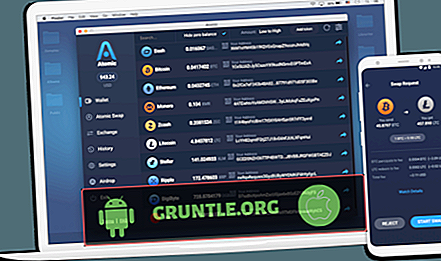

![La mala señal hace que el Samsung Galaxy S7 Edge pierda llamadas con frecuencia [Guía de solución de problemas]](https://cdn.gruntle.org/files/4216/4216-min.jpg)
